- 公開日:
スマホ版YouTubeで同じチャンネルを連続再生する方法
スマートフォンを利用してYouTubeを楽しむ際、特定のチャンネルの動画を連続再生したいと思ったことはありませんか?
デフォルトの自動再生では、関連動画や興味のある新しい動画が再生されてしまい、視聴したいチャンネルから離れてしまいます。
本記事では、スマホ版YouTubeアプリで同じチャンネルの動画を連続再生する方法をご紹介します。
スマホ版YouTubeで同じチャンネルを連続再生できる?
スマホでは、チャンネル内の動画一覧から、同じチャンネルの動画を連続再生することは出来ません。
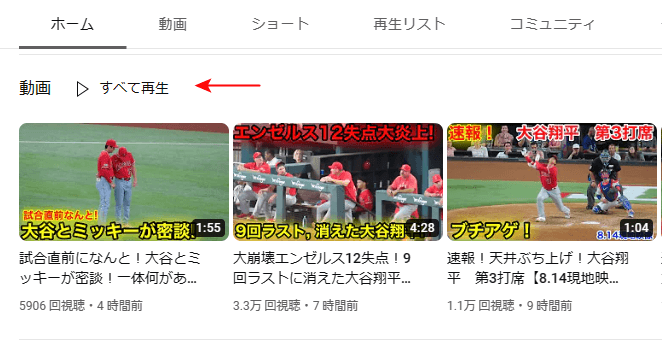
上の画像のように、PC版YouTubeの場合は、チャンネルのホーム画面の動画欄に「すべて再生」スイッチが表示されているため、そこから連続再生させることが出来ます。

しかし、スマホ版YouTubeの場合は、「すべて再生」スイッチが表示されていません。
そのため、同じチャンネルの動画を連続再生したい場合は、再生リストを作成するしか方法はありません。
動画一覧から再生リストに視聴したい動画を追加して連続再生させましょう。
スマホ版YouTubeで同じチャンネルを連続再生する方法
スマホ版YouTubeで同じチャンネルを連続再生するために、再生リストを作成します。
下記にて、再生リストの作成方法をご紹介していきます。
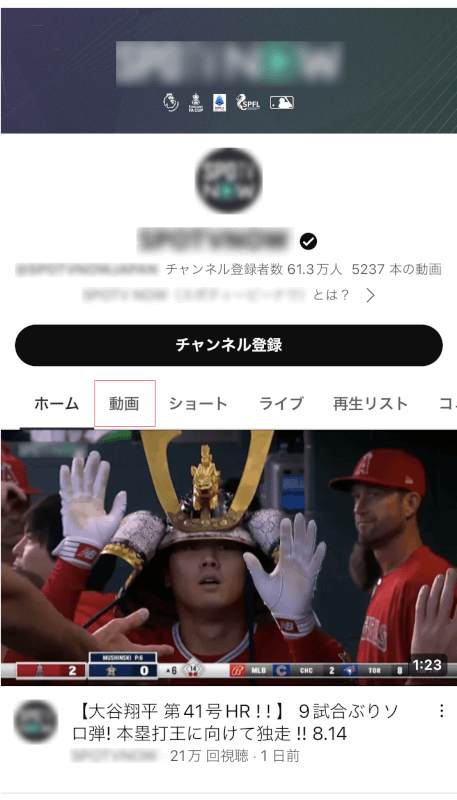
視聴したいチャンネルの「動画」タブをタップします。
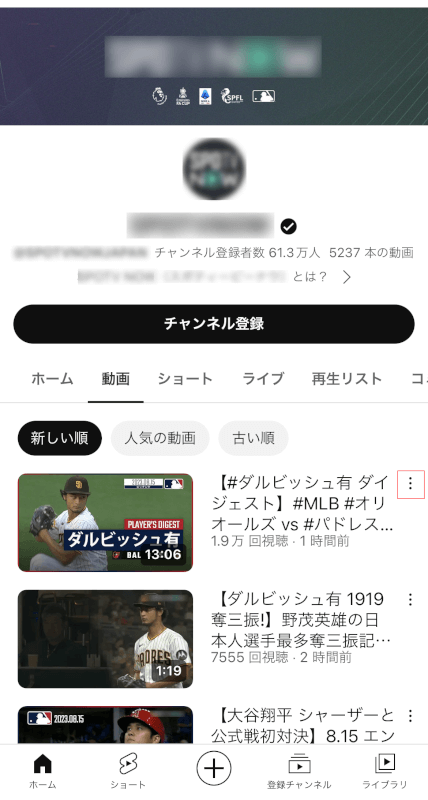
チャンネル内の動画一覧が表示されるので、視聴したい動画の右上部にある、「縦三点リーダー」をタップします。
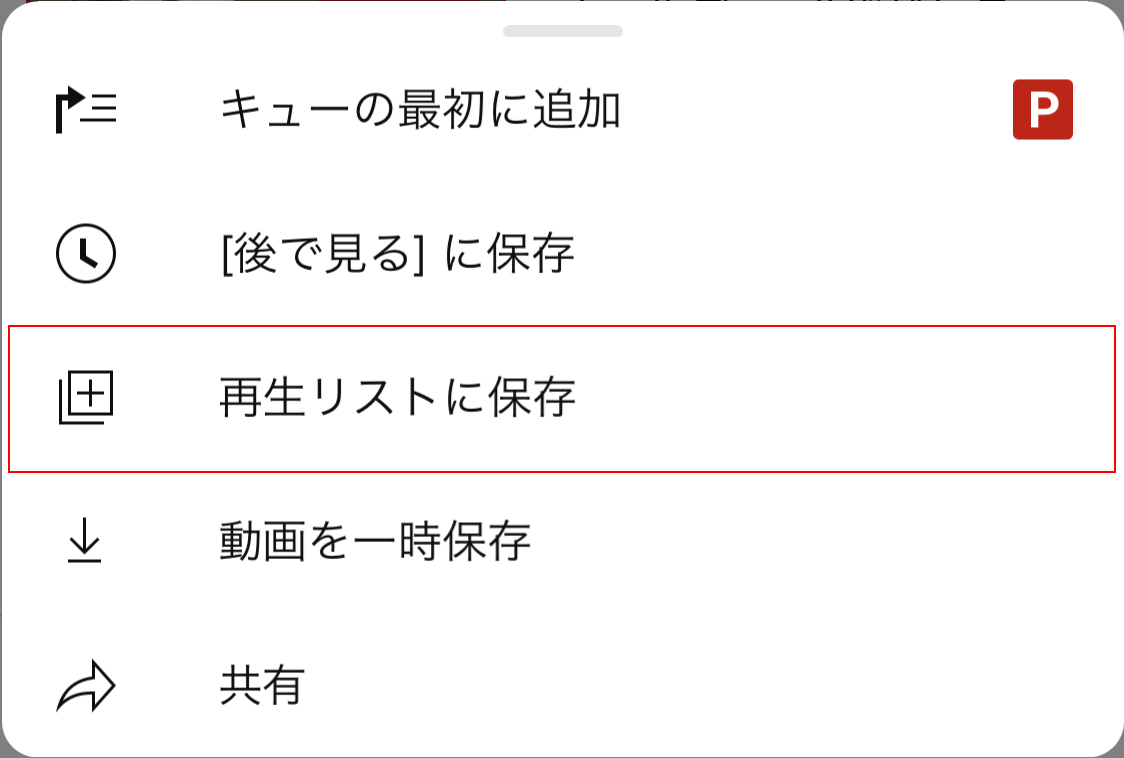
「再生リストに保存」をタップします。
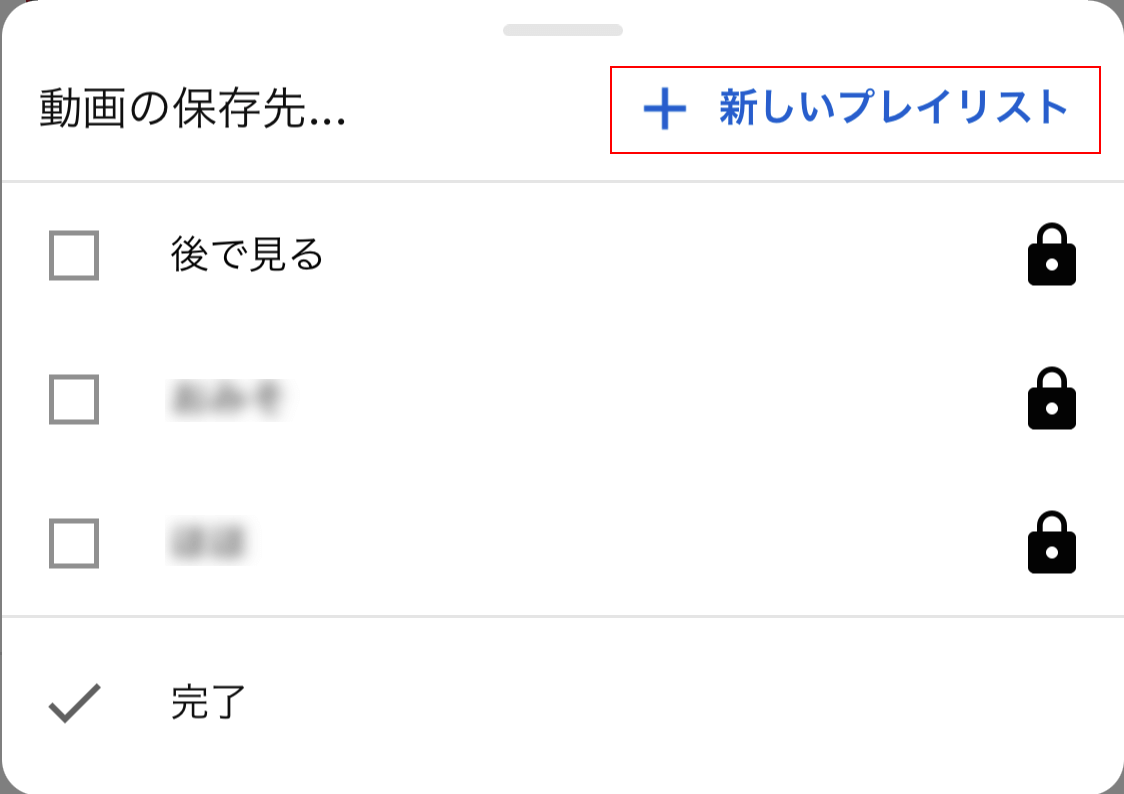
「新しいプレイリスト」をタップします。
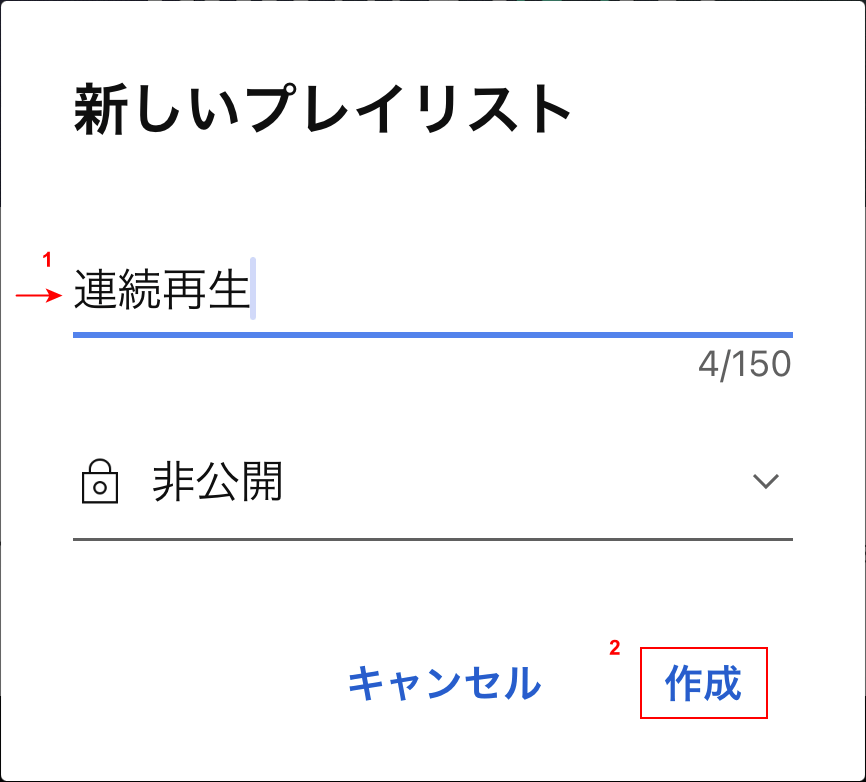
「新しいプレイリスト」ダイアログボックスが表示されました。①再生リストの名前を入力し、②「作成」をタップします。

アプリ下部にある「ライブラリ」をタップして、再生リストが作成されたかを確認します。
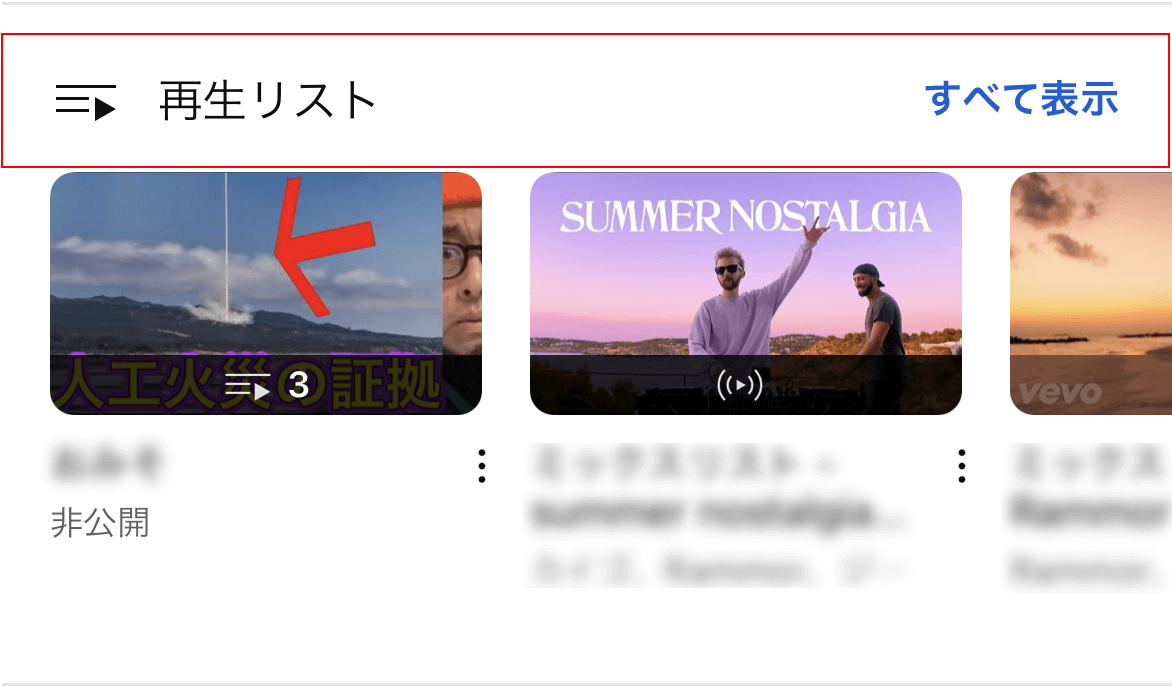
ライブラリ内の「再生リスト」をタップします。

再生リストが表示されたことを確認して、作成した再生リストをタップします。
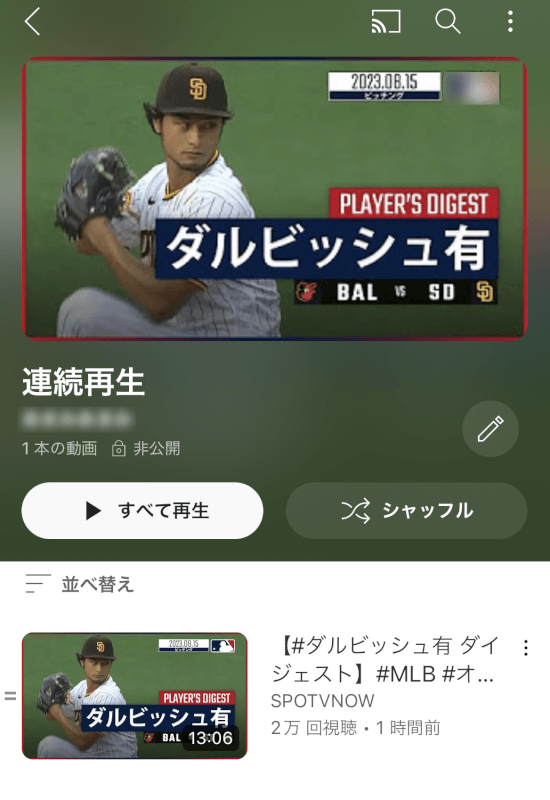
再生リスト内の動画が表示されます。
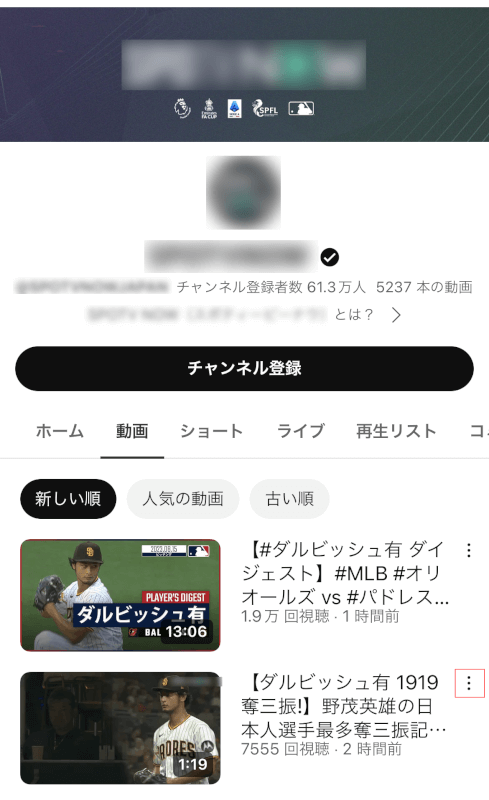
次に、先ほど作成した再生リスト内に動画を追加する方法をご紹介します。
同じチャンネル内の追加したい動画の「縦三点リーダー」をタップします。
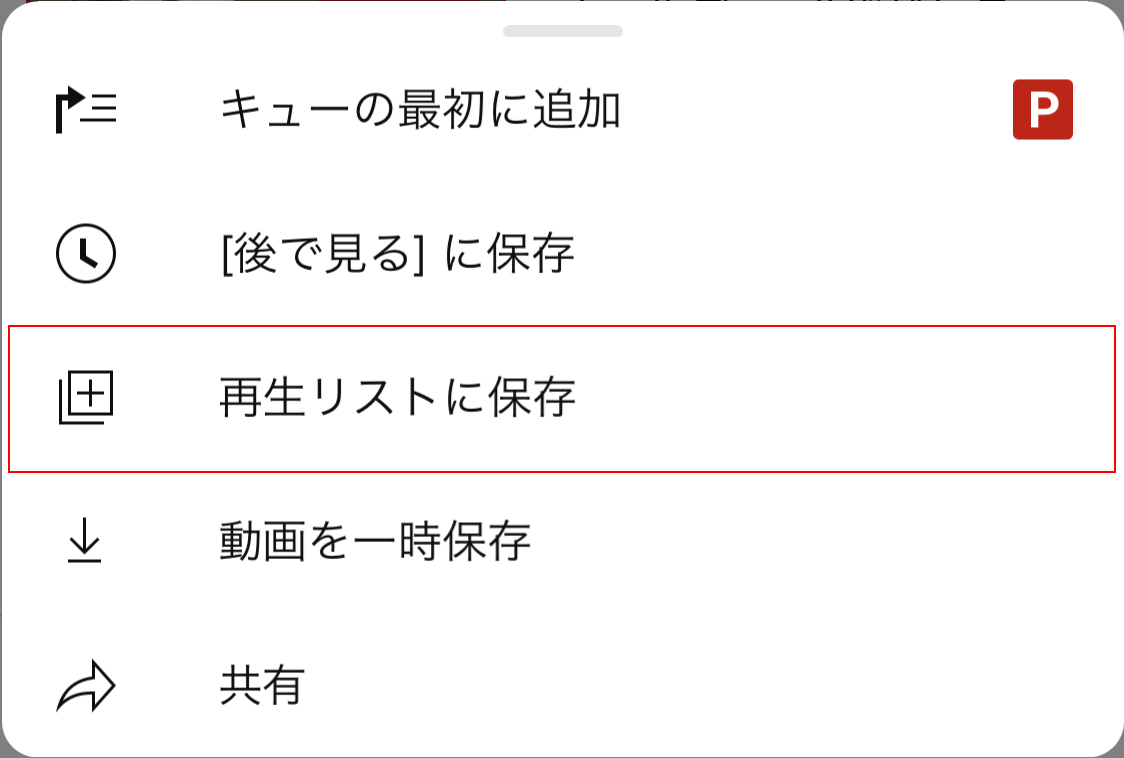
先ほどと同様に、「再生リストに保存」をタップします。

先ほど作成した再生リスト名がリストされているので、「作成した再生リスト」をタップします。
青いチェックマークが表示されたことを確認してください。
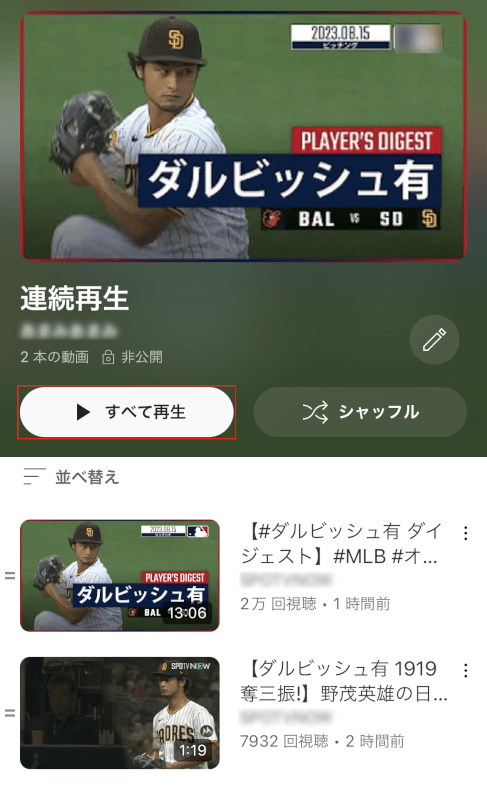
そして、ライブラリより作成した再生リスト内に戻ると、追加した動画が表示されています。
同様の操作を繰り返して、視聴したい動画を追加してください。
リストが完成したら、「すべて再生」ボタンをタップすると、同じチャンネルの動画を連続再生することが出来ます。